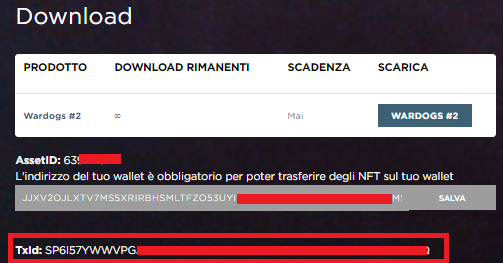Tutorial
ALGO WALLET TUTORIAL
1) Vai su https://wallet.myalgo.com/home e clicca su “Access Now”
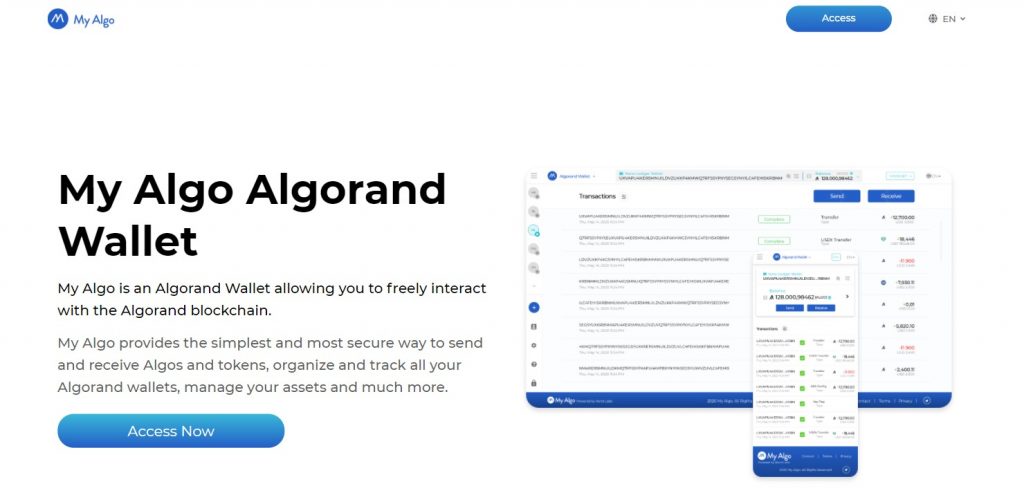
2) Accetta i termini e le condizioni, quindi clicca su “Continue”
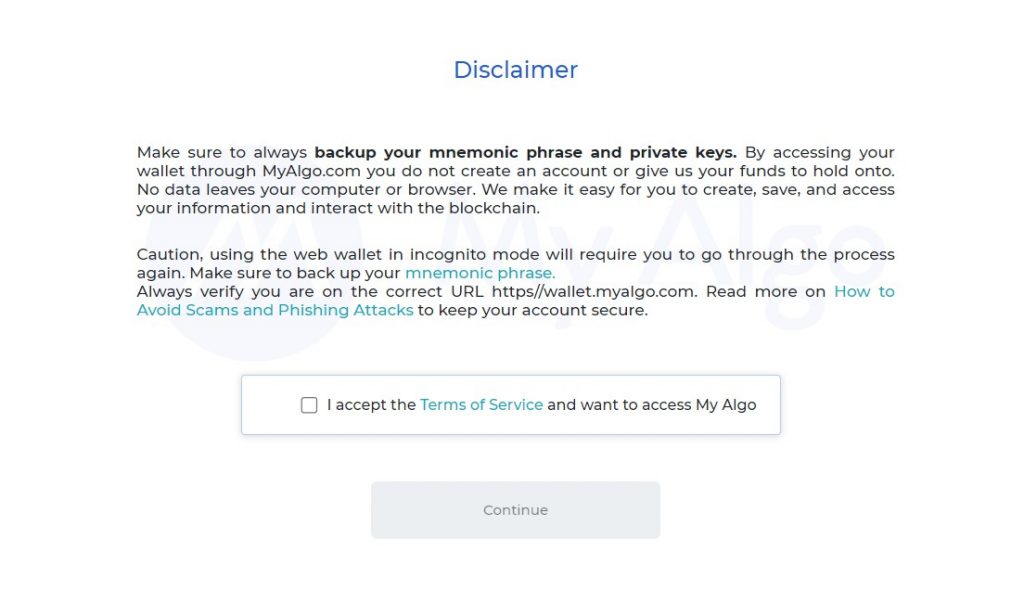
3) Scegli accuratamente una password, confermala e clicca su “Continue”
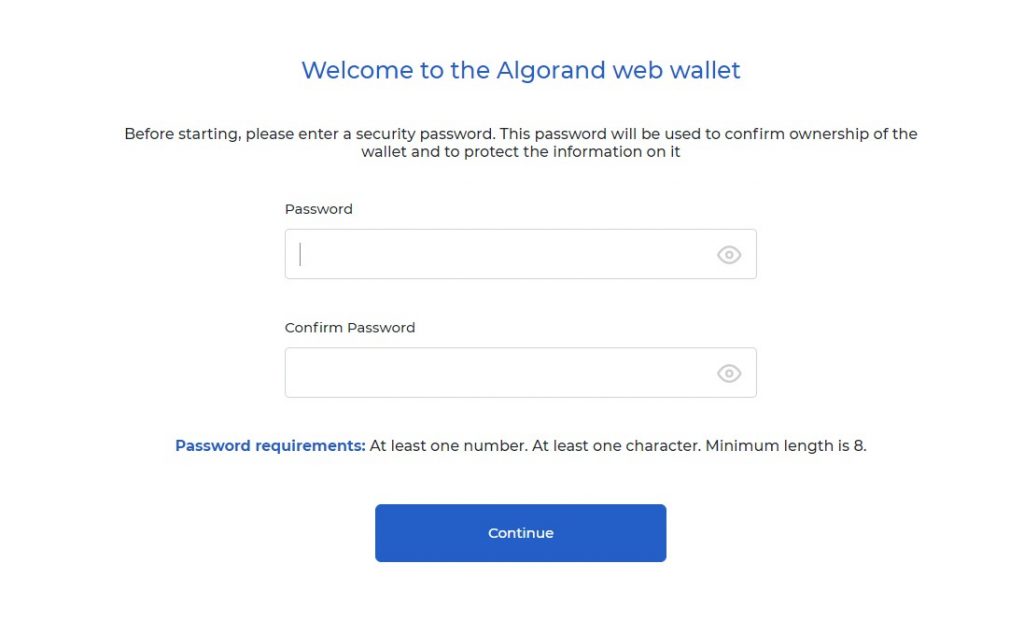
4 ) Clicca su “New Wallet”, quindi su “Continue”.
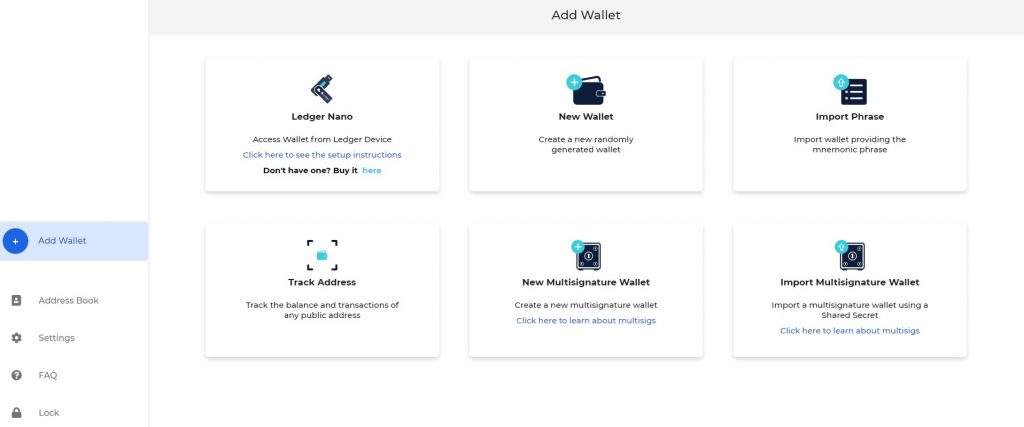
5) Leggi e salva la Mnemonic Phrase in un posto sicuro (è consigliabile salvarla offline). Quindi clicca su “Continue”
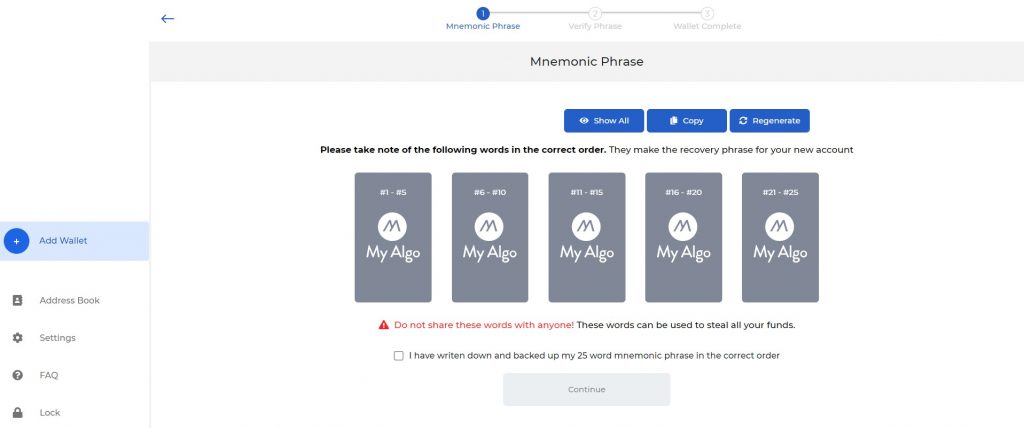
6) Verifica la Mnemonic phrase, scegli un nome per il tuo wallet, poi clicca su “Create a wallet”.
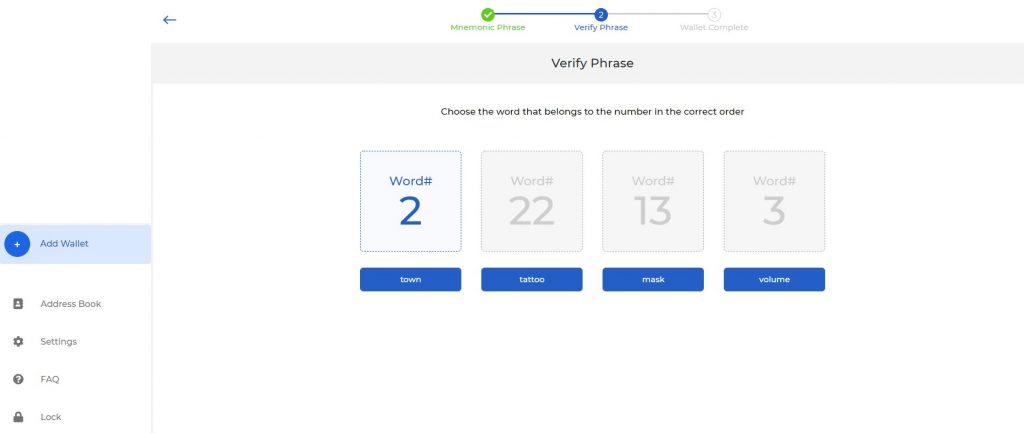
7) Inserisci la tua password e clicca su “Send”. Ora puoi inviare e ricevere cryptocurrencies sulla blockchain di Algorand, utilizzando le funzionalità di MyAlgoWallet.
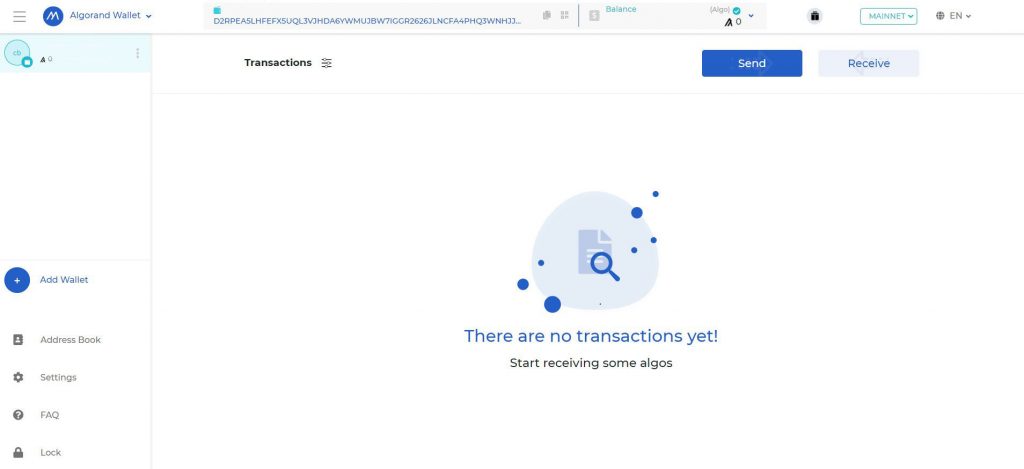
OPT-IN
1) Effettua il login al tuo MyAlgoWallet
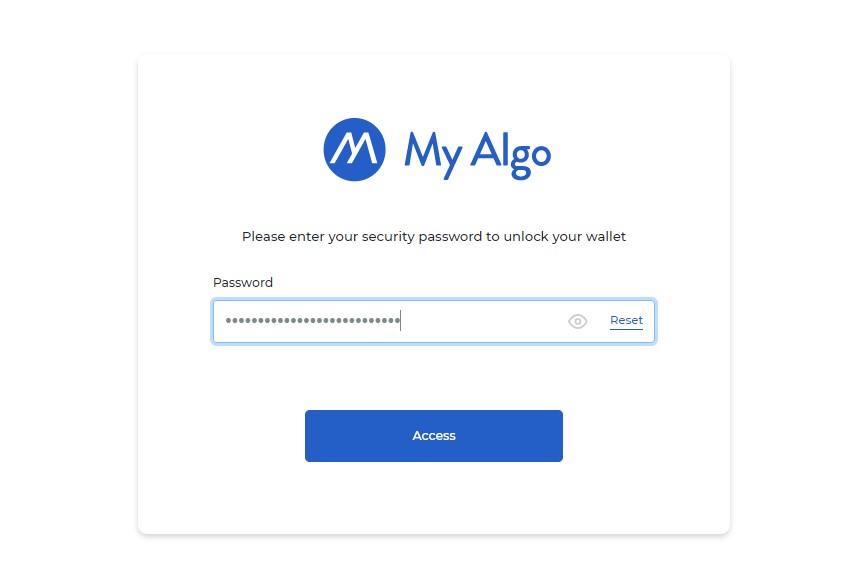
2) Assicurati di avere più di 0,201 ALGO nel tuo wallet. Clicca sul menu a tendina di fianco al balance, quindi seleziona “Add asset.”
3) Inserisci il nome del token NFT o l’Asset ID, poi clicca su “Continue.”
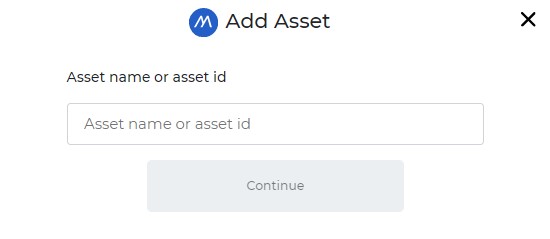
4) L’Asset ID è reperibile su Musa NFT. Vai su “Account”, “I miei NFT”, poi clicca sul tasto “visualizzare” del token NFT che vuoi trasferire sul tuo wallet
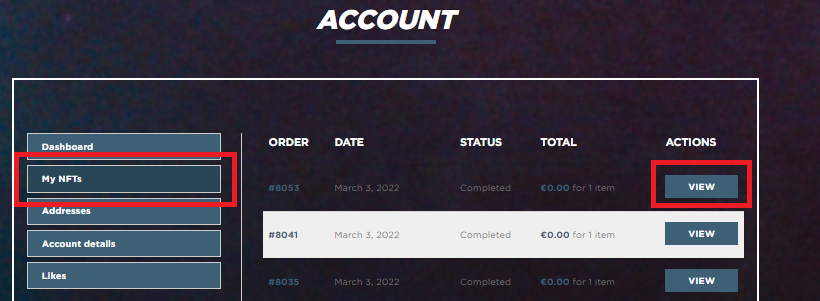
5) Copia l’Asset ID ed incollalo nel campo mostrato allo step 3.
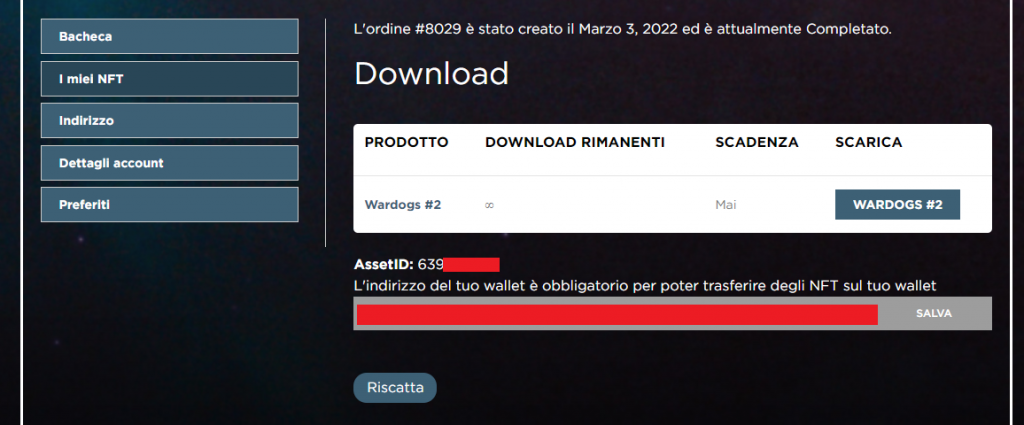
6) Inserisci la password del tuo MyAlgoWallet per firmare la transazione, quindi clicca su “Send.”
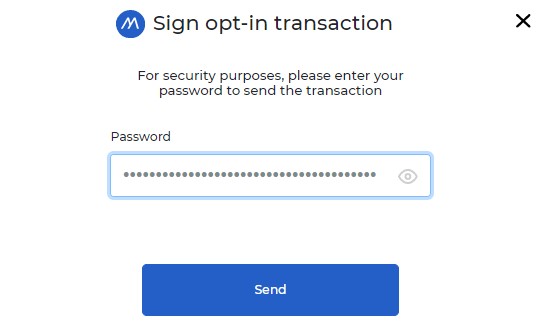
7) Ora puoi verificare che l’opt-in del token sia stato effettuato correttamente nello storico della transazione.
8) Torna indietro alla stessa schermata illustrata nel punto 5, quindi clicca su “riscatta”. Se non è presente il tasto, prova a ricaricare la pagina. Una volta completata l’operazione, l’ID della transazione sarà visibile.